win11任务栏怎么改毛玻璃_windows11设置毛玻璃效果的步骤
作者:98软件园小编 来源:98软件园 时间:2024-04-03 10:26:34
win11自从发布以来,就很受小伙伴们的喜爱,然而因为是新系统,所以刚使用的时候,经常会有很多设置不知道要从何下手,比如一些追求个性化的win11系统用户想要将任务栏改毛玻璃特效,不懂要怎么操作,下文小编给大家分享一下windows11设置毛玻璃效果的步骤。
操作方法:
1、在win11系统中,我们只能对窗口进行透明效果、颜色和深浅模式的设置。
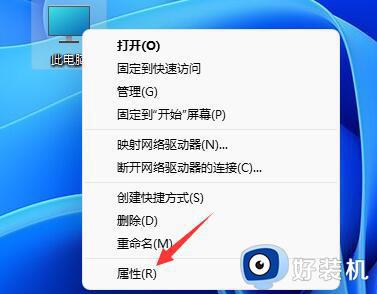 2、因此想要设置毛玻璃特效需要借助第三方软件。
2、因此想要设置毛玻璃特效需要借助第三方软件。
3、首先在网络上下载一个名为“classicshell”的软件。
4、下载安装完成后,只需要打开软件。找到“任务栏”选项卡,在外观中就可以设置“毛玻璃”特效了。

关于win11任务栏怎么改毛玻璃的详细方法就给大家介绍到这里了,感兴趣的小伙伴们可以学习上面的方法来进行操作吧。








































